火狐浏览器翻译网页教程
时间:2023/7/14作者:未知来源:手揣网教程人气:
Mozilla Firefox,中文俗称“火狐”(正式缩写为Fx或fx,非正式缩写为FF),是一个自由及开放源代码的网页浏览器,使用Gecko排版引擎,支持多种操作系统,如Windows、Mac OS X及GNU/Linux等。该浏览器提供了两种版本,普通版和ESR(Extended Support Release,延长支持)版,ESR版本是 Mozilla 专门为那些无法或不愿每隔六周就升级一次的企业打造。
 火狐浏览器翻译怎么网页?上网浏览国外英文网页,常会因自己的英文水平不高而望文生畏。请个翻译吧……在火狐浏览器添加网页翻译组件,该扩展在您使用火狐浏览阅读英文网页时,帮您一键翻译成中文,扫除阅读障碍整.下面介绍添加网页翻译组件的方法
火狐浏览器翻译怎么网页?上网浏览国外英文网页,常会因自己的英文水平不高而望文生畏。请个翻译吧……在火狐浏览器添加网页翻译组件,该扩展在您使用火狐浏览阅读英文网页时,帮您一键翻译成中文,扫除阅读障碍整.下面介绍添加网页翻译组件的方法1.首先看到火狐浏览器右上角有个“打开菜单”按钮,点击打开菜单后,选择“附加组件”,当然如果你的附加组件移到工具栏了,就直接点击工具栏的附加组件:
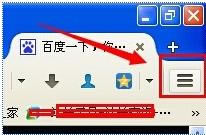
2.你可以直接在右上角扩展搜索框里直接搜索“翻译”,然后安装搜索到的其中某个扩展:
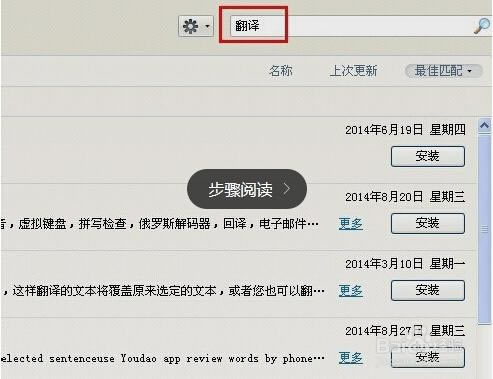
3.这里介绍“ImTranslator”这个扩展,因为使用这个的更多,效果也不错,搜索ImTranslator,点击安装:

4.安装好后需要重启火狐浏览器,重启后再进入附加组件,看到扩展这一栏,找到刚刚安装的ImTranslator,选择其右下角的“选项”按钮:
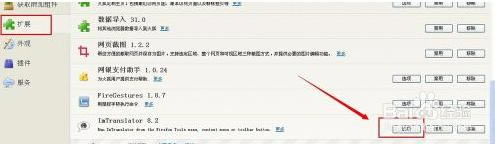
5.里面可根据自己的需要进行设定,这里介绍简单的设定,就是翻译原文是英文,要翻译成中文的,在如下图所示修改设置:
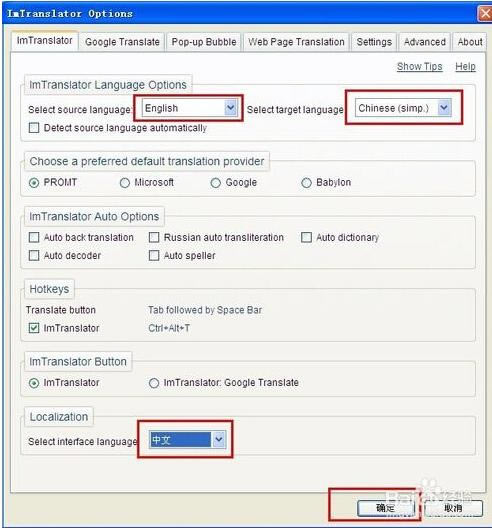
6.然后打开一个英文网站,选择一个段落后,右击鼠标,会发些一些选项,第一个就是ImTranslator,选择点击:
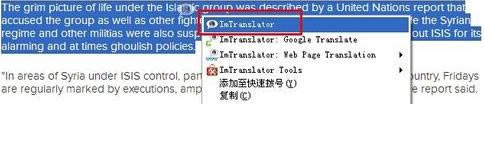
7.然后会出来一个ImTranslator对话框显示翻译结果:
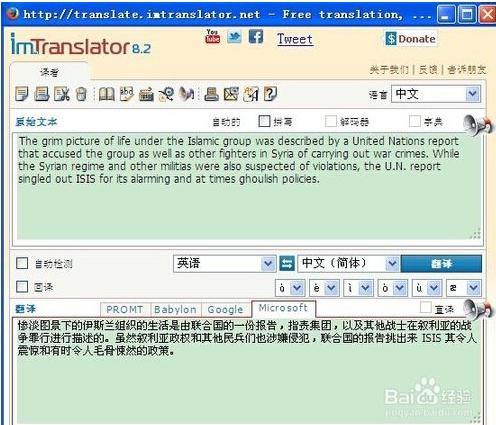
提示:浏览器部落网站更多火狐浏览器相关信息请进入火狐浏览器栏目(http://www.pcbrowse.cn/huohubrowse.html)
高速上网,就用火狐浏览器!火狐浏览器独创预取引擎技术,引领新的上网速度革命,给您带来秒开网页的超快体验。简洁时尚的界面,为您献上一场极致的视觉盛宴。软件下载: